MacでMicrosoft Edgeを使用する方法

Windows 10の標準ブラウザであるMicrosoft Edgeを使っていたがMac OSにして使えず不便という方へ解決方法を2つご紹介いたします!!
1.Edge For Macを使う
Mac OS向けのChromiumベースのEdgeがあります。
インストール方法
1.Microsoft Edge Insiderにアクセス
2.Download Canary Channelをクリック
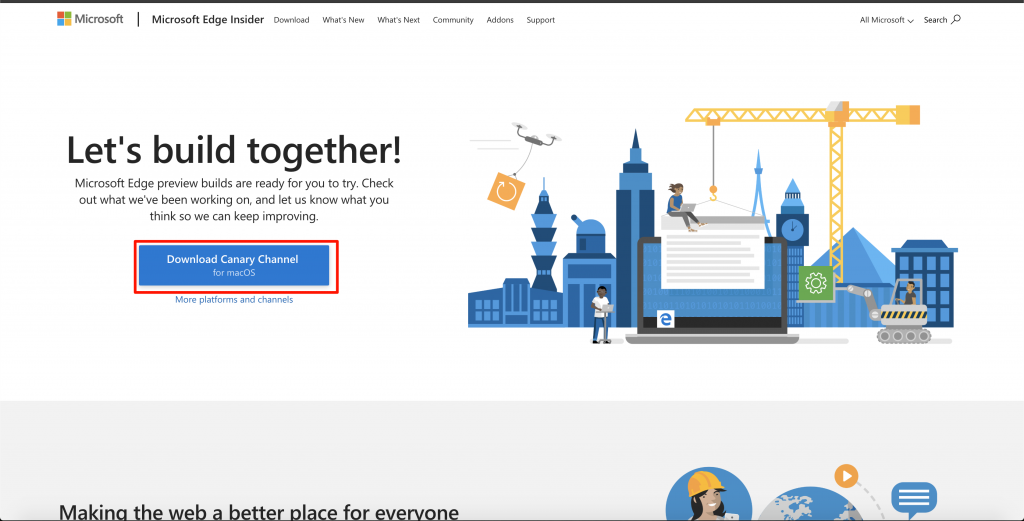
3.Accept and downloadをクリック
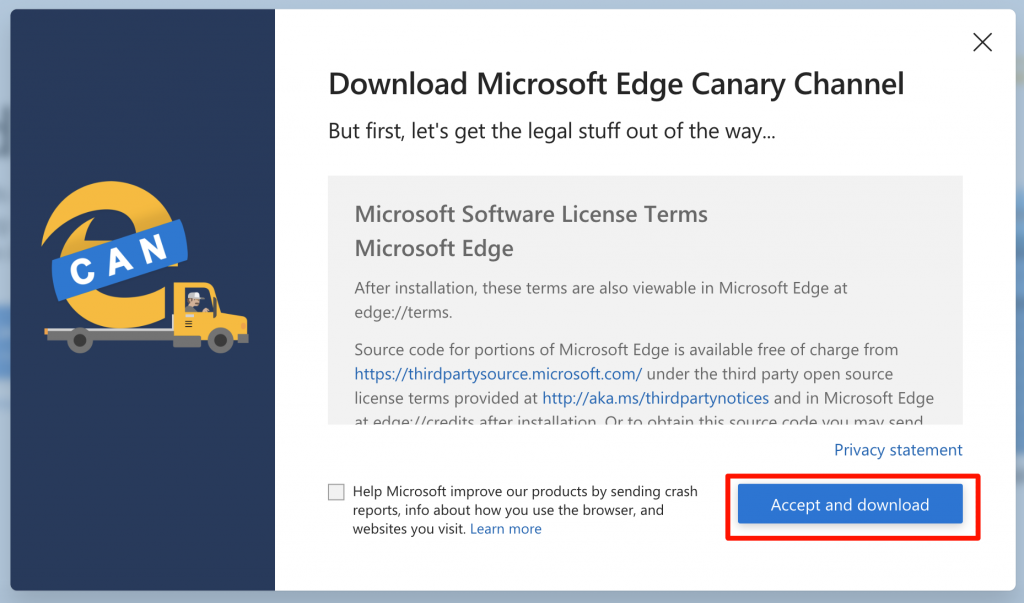
4.pkgファイルを任意の場所に保存
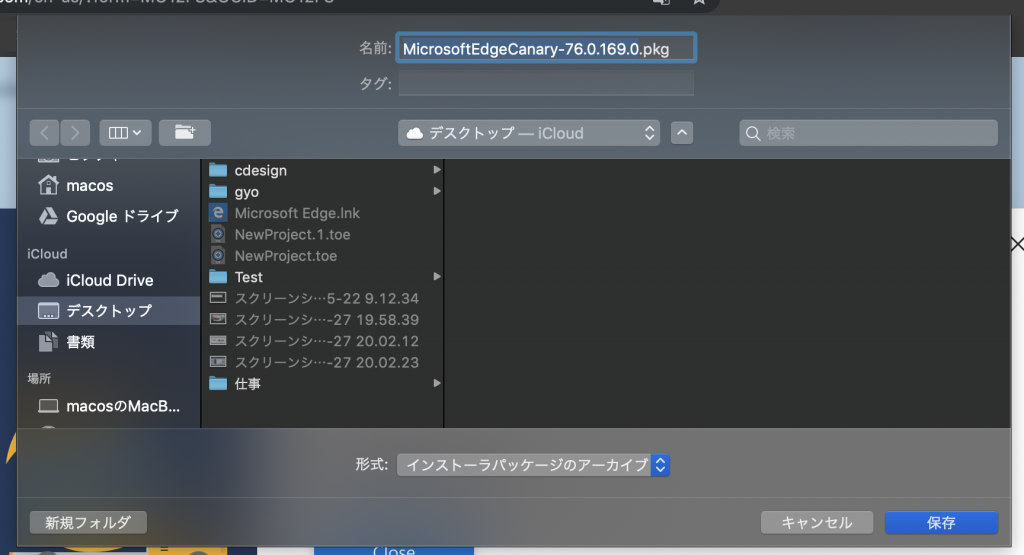
5.MicrosoftEdgeCanary-バージョン.pkgをインストールします。
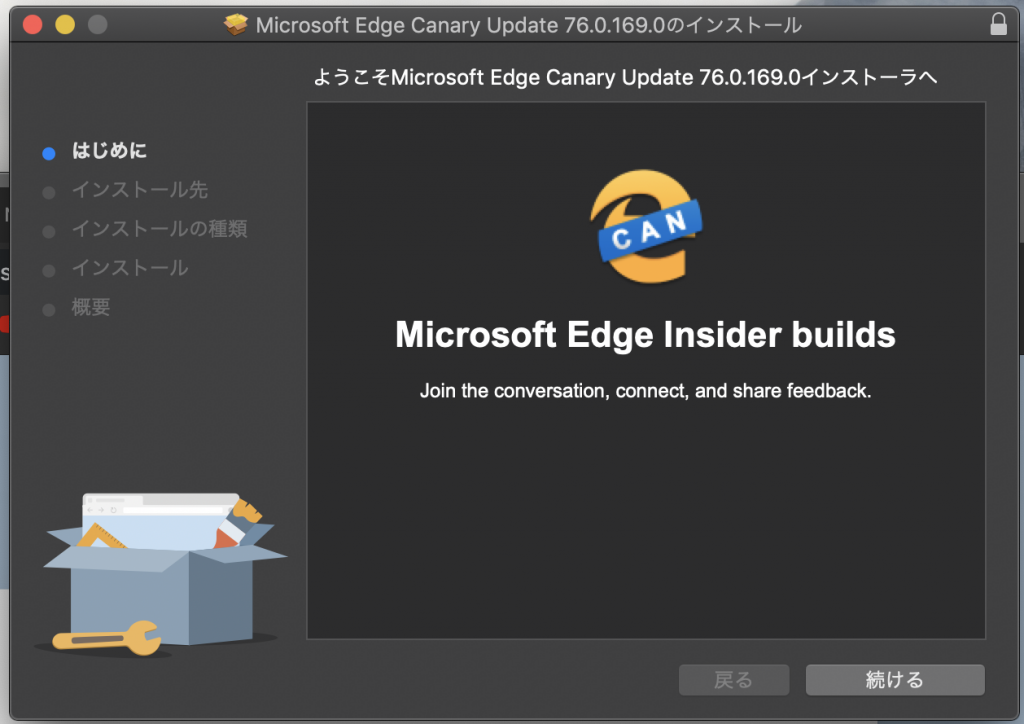
6.インストールが完了したら右下の「閉じる」をクリックしてください
再起動等する必要はありません。
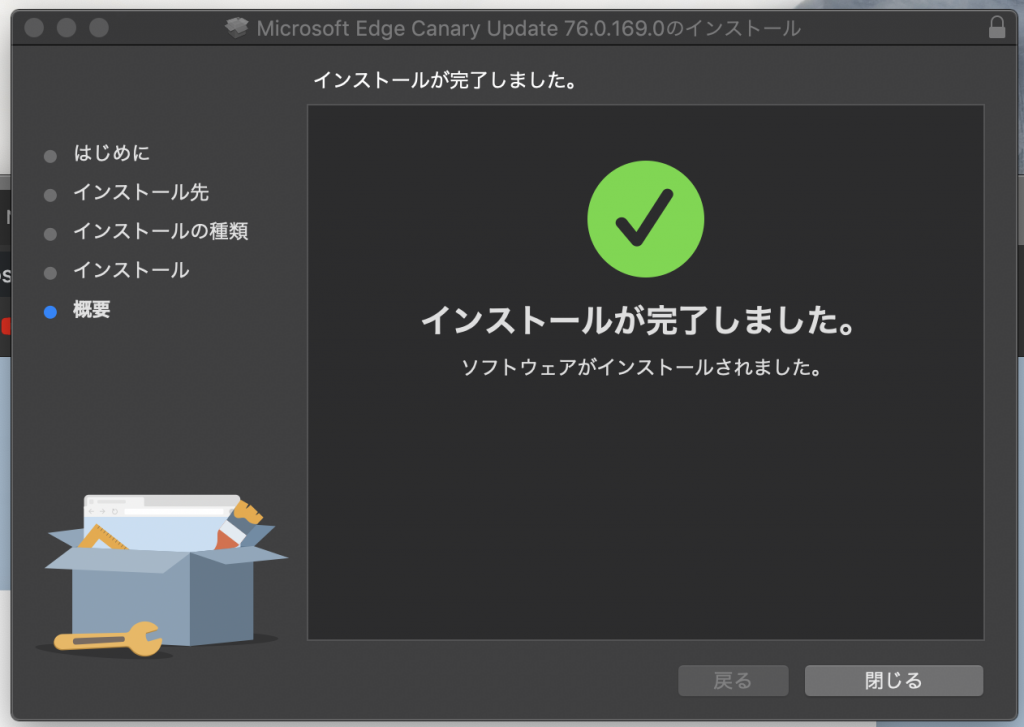
インストールが完了しEdge起動するとWindowsの頃よく見ていた光景を見ることができました。
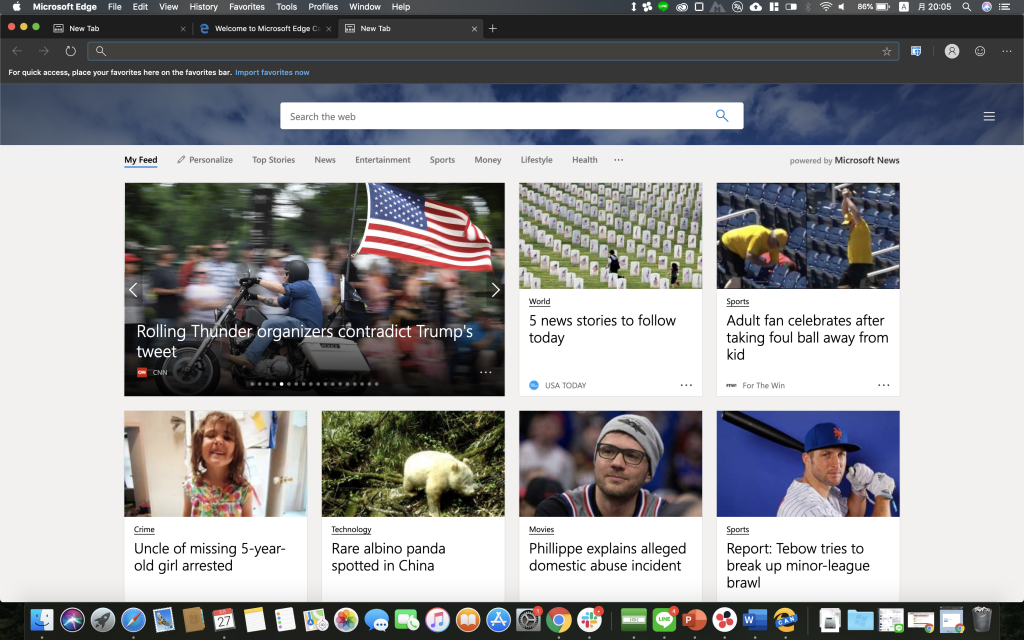
しかしMacで使えるEdgeはChromiumベースなので殆どの見た目もChromeで使う意味がないような気がします。。。
本物のEdgeをMacにインストールして使う
MicrosoftがWindows向けに提供している正真正銘のEdgeをMacOSで使う方法も実在するのでご紹介いたします。
やり方
まずMacにParalellesというソフトをダウンロードします。
パラレル公式サイトこのソフトはEdgeだけではなくWindowsのみ対応しているあらゆるソフトをMac上で使うことができます。
Macでexeを扱えるようにする「Wine」などと違いWindows丸々をMacに入れているため「ペイント」や「InternetExplorer」更には「タスクマネージャー」や「レジストリエディター」まで使うことができます。
これを購入してから2台持ちであったWindowsノートPCを持ち運ばなくて良くなりました。
インストール方法
1.まず、「Parallels」を公式サイトからダウンロードします。
無料トライアルをダウンロードからダウンロードできます。
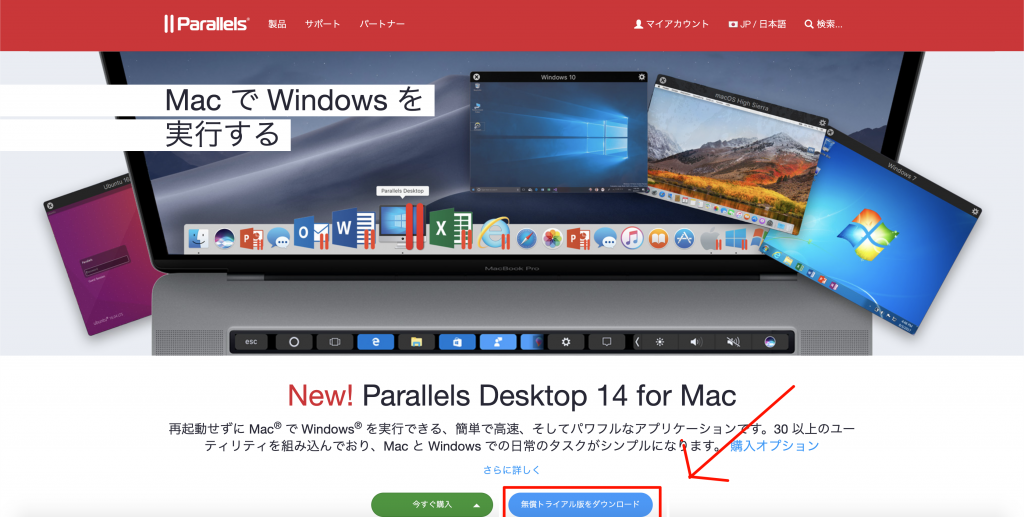
2.ParallelsDesktop-バージョン名.dmgを保存しインストール
3.ここよりWindows10のISOファイルをダウンロードします。
※Windows10のUSBメディアを持っている方は不要です。
4.ParallelsにWindowsをインストール
Paralellsを起動してファイル > 新規をクリックすると
「Parallels ウィザード」が起動します。
左側の「DVD/イマージファイルか Windows をインストール」をクリックします。
次に真ん中のイメージファイルをクリックし、先ほどダウンロードしたISOファイルを指定し、Windowsをインストールします。
プロダクトキーは後でも構いません。
Windowsの主な用途を「業務用ツール」にし続行をクリック。
インストール先を指定したらWindowsをインストーラーが起動するのでインストールをクリックしひたすら待つとWindowsが仮想環境で動作できます。
これでEdgeが利用できるようになります。
Parallelsの凄いところは通常の仮想OSと違い1つのウインドウだけMacに持ってくることが可能なんです!!
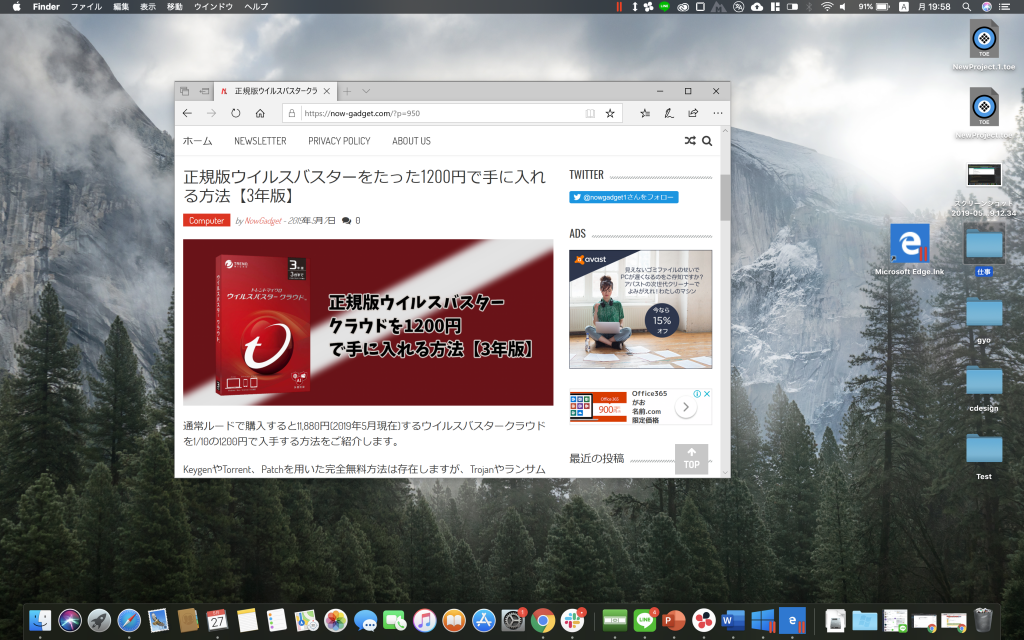
以上です!

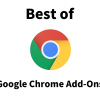
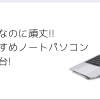
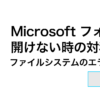
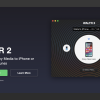









ディスカッション
コメント一覧
まだ、コメントがありません